AE虚线流动特效的动态字体制作流程,AE虚线流动特效的动态字体如何制作
作者:post 来源:第七下载 更新:2022-09-17 11:01:11 阅读:次
用手机看
第七下载为用户带来AE虚线流动特效的动态字体如何制作的相关资讯,AE虚线流动特效的动态字体如何制作?想必不少小伙伴都很像知道,下面小编就为大家带来AE虚线流动特效的动态字体制作方法,有需要的可以来了解了解哦。
AE虚线流动特效的动态字体如何制作?AE虚线流动特效的动态字体制作方法
首先打开AE软件,新建合成,命名虚线流动效果,调整相应的参数。
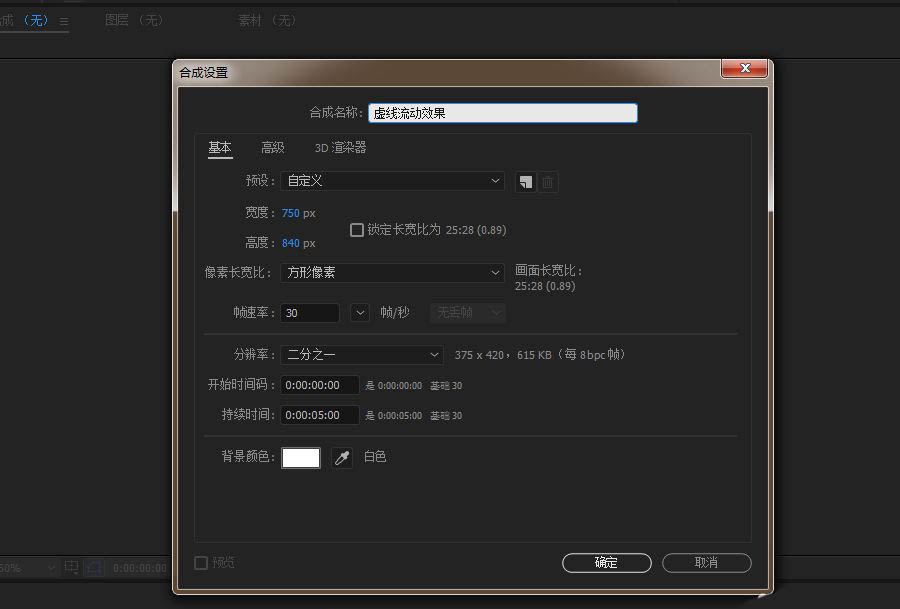
然后ctrl+t输入自己想要的文本内容;
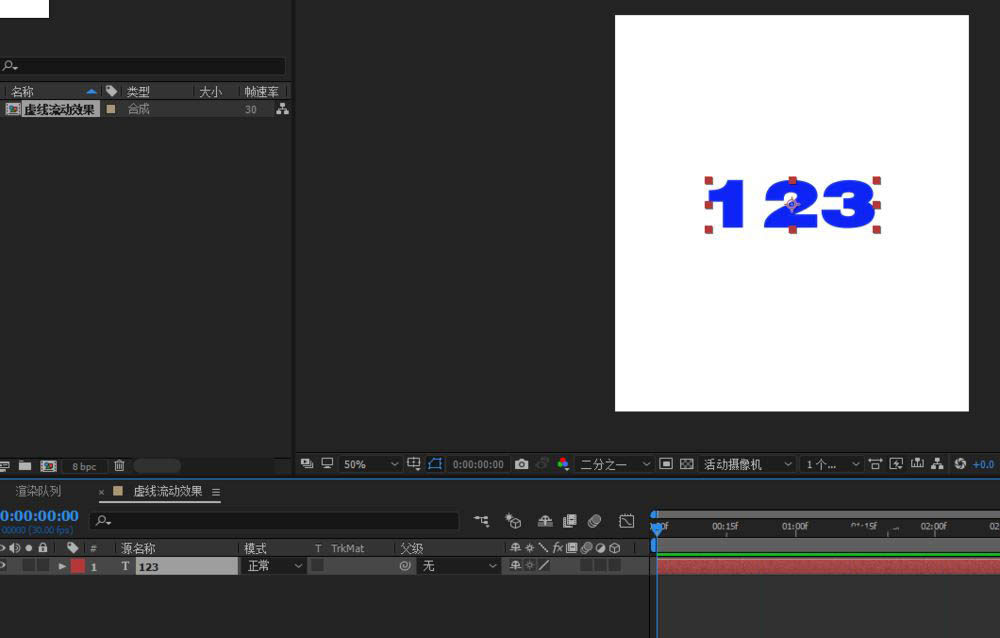
接着选中文本图层,右击选择文字创建形状;
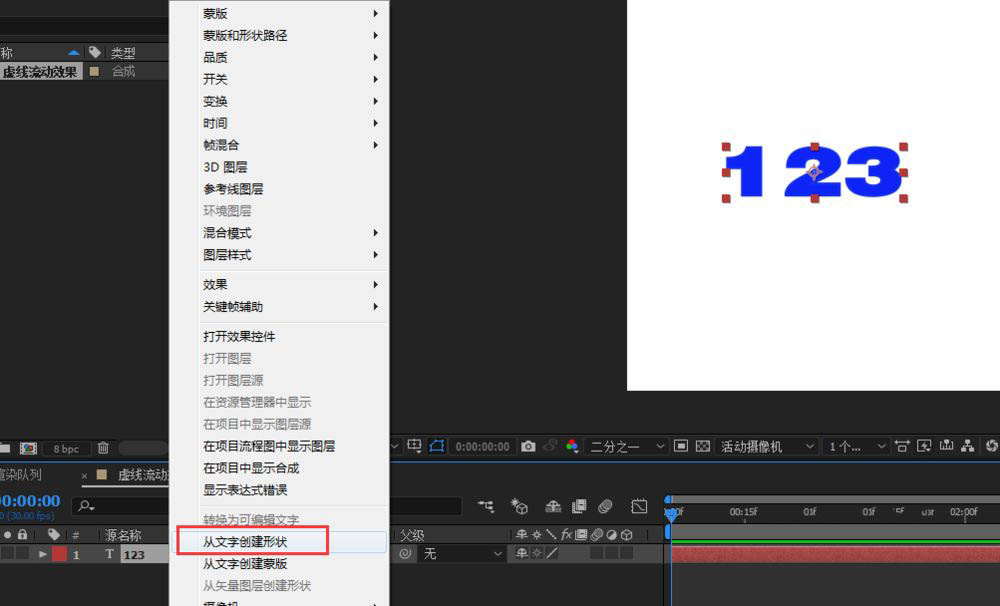
随后选中形状图层,将描边和填充就关闭掉;
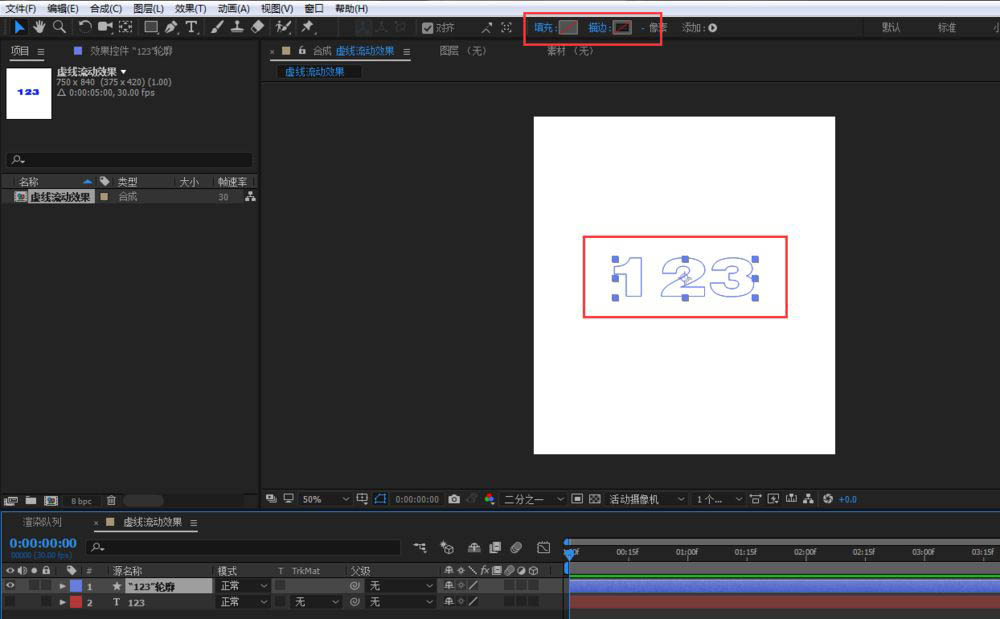
之后点击打开形状图层旁边的添加按钮,为形状图层添加描边效果;
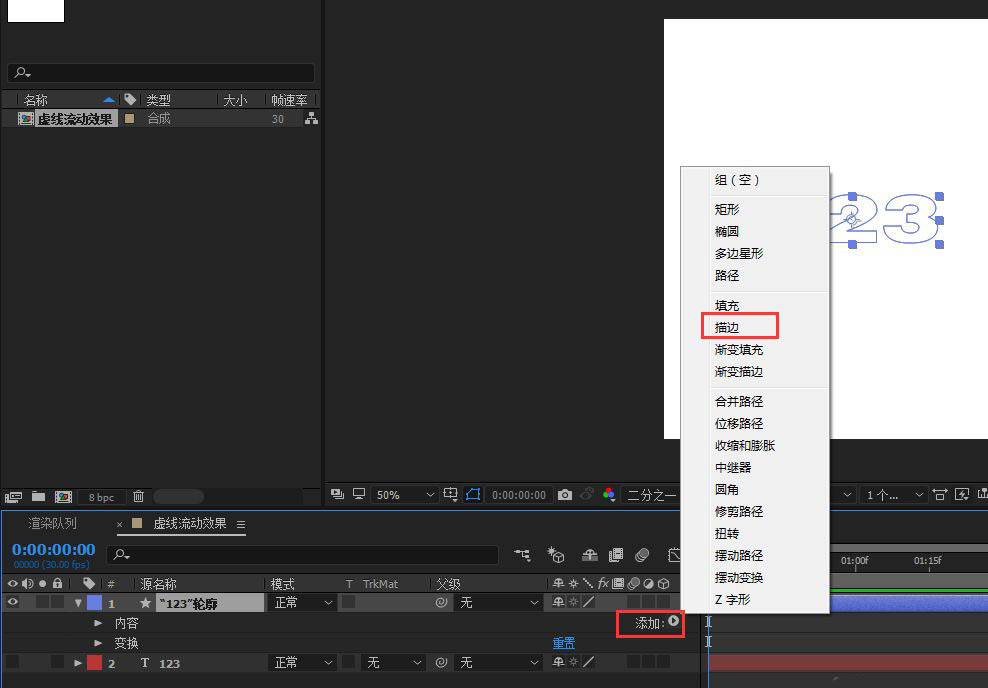
接着在描边属性下添加虚线效果,调整描边宽度,设置想要的颜色,调节虚线数值;
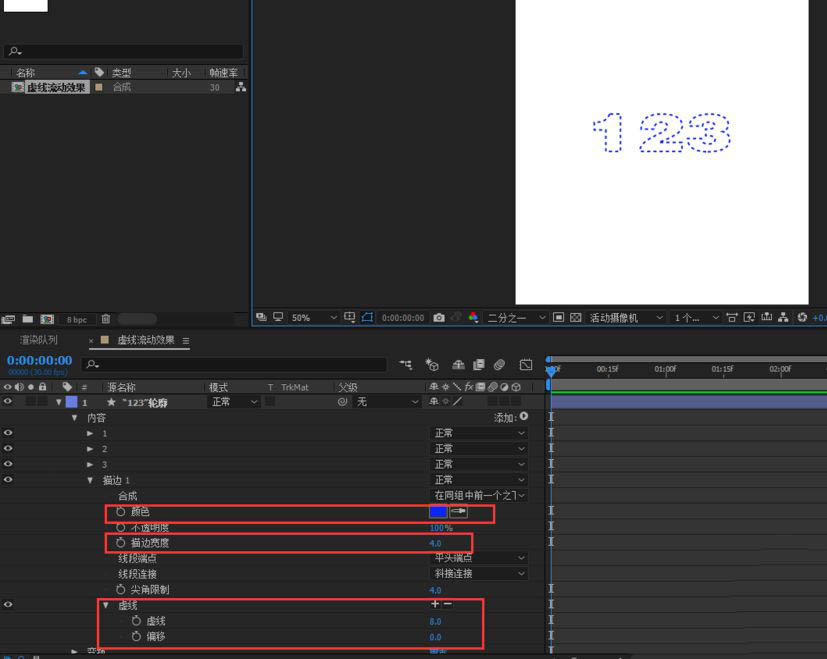
最后给虚线的偏移量K关键帧,来实现这次的虚线流动效果;
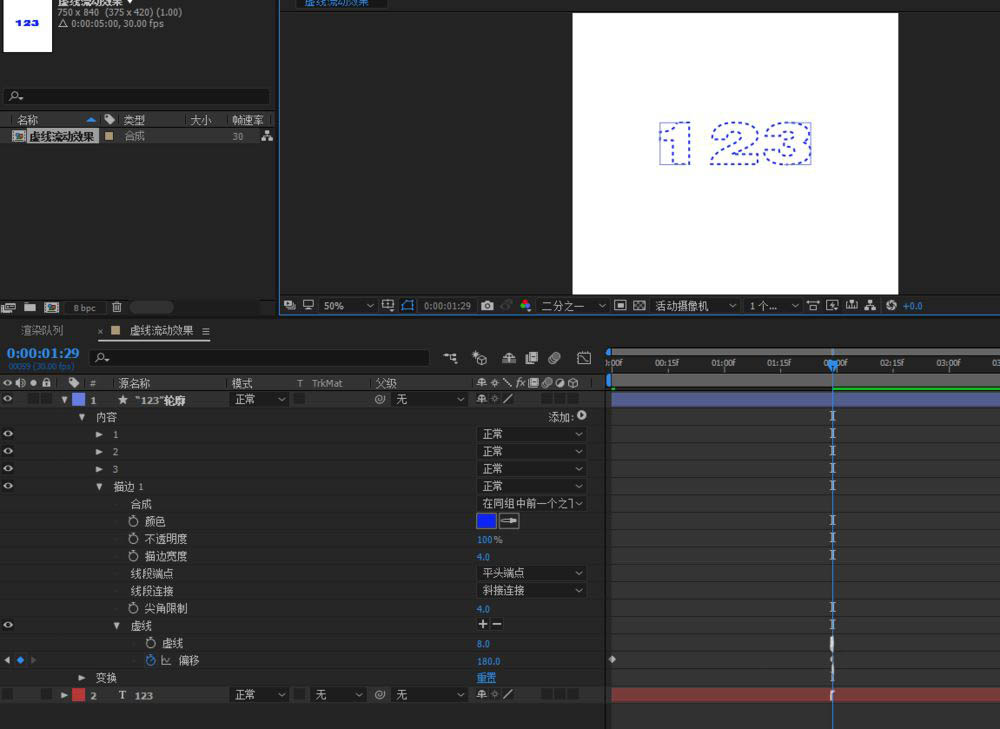
谢谢大家的阅读这篇AE虚线流动特效的动态字体制作方法,希望本文能帮助到大家!更多精彩教程请关注爱意!
以上是第七下载小编为您带来的AE虚线流动特效的动态字体如何制作相关内容!想了解更多攻略和教程快收藏第七下载!!!
?
相关文章- 抖音不是互相关注是否能发消息介绍,抖音不是互相关注能不能发消息 09-20
- 抖音听筒模式切换扬声器操作流程,抖音听筒模式如何切换扬声器 09-20
- 情侣支付宝一起存钱流程,情侣支付宝如何一起存钱 09-20
- 联想电脑管家制作系统盘操作教程,联想电脑管家如何制作系统盘 09-20
- 联想电脑管家下载桌面壁纸操作流程,联想电脑管家如何下载桌面壁纸 09-20
- 3dmax制作立体文字操作流程,3dmax如何制作立体文字 09-20
- ai导出多个单个画板的AI文件流程,ai如何导出多个单个画板的AI文件 09-20
- 3dmax反选物体具体操作流程,3dmax如何反选物体 09-20
- 抖音搜索群号加入粉丝群流程,抖音如何搜索群号加入粉丝群 09-20
?
热点推荐 ?
赞助 ?
网友跟帖吐槽
 街机之三国战记
街机之三国战记 少年刀剑笑
少年刀剑笑 本源军团
本源军团 祖玛传奇
祖玛传奇 银之守墓人
银之守墓人 原神
原神 地下城与勇士手游
地下城与勇士手游 掌上英雄联盟
掌上英雄联盟 王者荣耀
王者荣耀 实况足球2022
实况足球2022 率土之滨
率土之滨 梦幻西游手游
梦幻西游手游 第五人格
第五人格 天涯明月刀手游
天涯明月刀手游 问道2手游
问道2手游 航海王激战
航海王激战 传奇无双
传奇无双 史上最坑爹的游戏2
史上最坑爹的游戏2